
PSP Feeder ヘルプ
不明点/問題点については、PSP Feeder
テクニカル サポートにお問い合わせください。
contact@nextEDGEtech.com
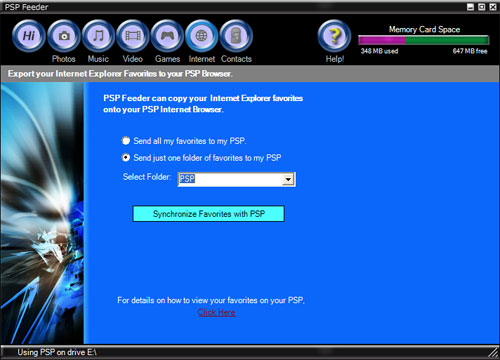
PSP Feeder では、Internet Explorer のお気に入りを PSP インターネット ブラウザと同期することができます。同期が完了すると、Internet Explorer のお気に入りを PSP インターネット ブラウザでも参照できるようになります。長い URL を PSP に入力し直す必要はありません。
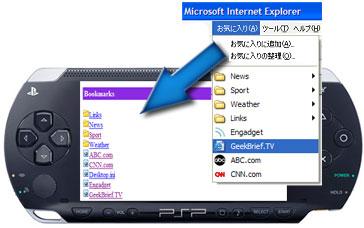
Internet Explorer のお気に入りがフォルダ別に整理されている場合、PSP でもそのフォルダ構造が維持されます。
1 つのフォルダだけを PSP に追加するためのオプションも用意されています。そのため、PSP に追加する必要のあるお気に入りのセットを Internet Explorer で 1 つのフォルダに区分けしておけば、それ以外のお気に入りは追加されません。1 つのフォルダだけを同期するには、[Send just one folder of favirites to my PSP (お気に入りの 1 つのフォルダだけを PSP に送信する)] オプションを選択して、[Select Folder (フォルダの選択)] ドロップダウン リストで目的のフォルダを選択します。
PSP 上で Internet Explorer のお気に入りを表示する
PSP 上で Internet Explorer のお気に入りを表示するには、以下の手順に従います。
1. PSP のホーム メニューで、上下左右の矢印ボタンを押して、[ネットワーク] メニューの [インターネット ブラウザ] までスクロールします。
2. [○] ボタンを押します。
3. [△] ボタンを押して、メニューを開きます。
4. 左右の矢印ボタンで [ブックマーク] (ハート記号) を選択して、[○] ボタンを押します。
5. [マイブックマーク] を選択して、[○] ボタンを押します。
6. ブックマーク リスト内の [PSP Feeder Bookmarks (PSP Feeder ブックマーク)] を選択して、[○] ボタンを押します。
[PSP Feeder Bookmarks (PSP Feeder ブックマーク)] ページをホームページに設定する
PSP Feeder で作成したブックマーク ページを PSP インターネット ブラウザのホームページに設定するには、以下の手順に従います。
1. 上記の手順に従って、PSP 上で [PSP Feeder Bookmarks (PSP Feeder ブックマーク)] ページを表示します。
2. [△] ボタンを押して、メニューを開きます。
3. 左右の矢印ボタンで [ツール] を選択して、[○] ボタンを押します。
4. [設定] を選択して、[○] ボタンを押します。
5. [ホームページ設定] を選択して、[○] ボタンを押します。
6. [現在のページを使用する] を選択して、[○] ボタンを押します。
7. [OK] を選択して、[○] ボタンを押します。
これで、PSP インターネット ブラウザを起動したときに、PSP Feeder で作成したブックマーク ページが常に最初に表示されるようになります。
